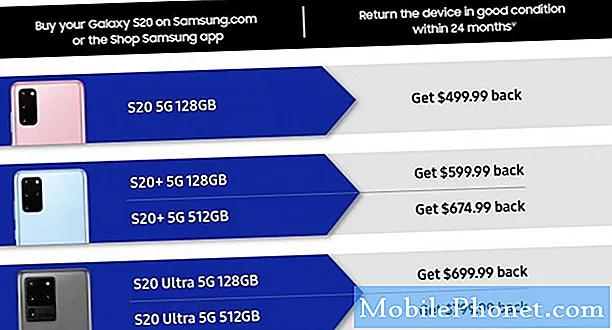Inhoud
Leren hoe u een harde reset kunt uitvoeren op uw LG V40 ThinQ kan erg handig zijn als u softwareproblemen tegenkomt die u niet kunt oplossen, of als u wilt bepalen of er al dan niet een hardwareprobleem is. Een harde reset of fabrieksreset verwijdert alle gedownloade apps, persoonlijke gegevens (foto's, video's, muziek, documenten, enz.) En gebruikersaanpassingen. Als het gaat om het oplossen van problemen, is een harde reset meestal het laatste redmiddel. Het is een krachtige stap voor het oplossen van problemen en is meestal effectief bij het omgaan met bugs die zich ontwikkelen naarmate het systeem ouder wordt.
Twee manieren om een harde reset uit te voeren op de LG V40 ThinQ
Als u zich afvraagt, zijn er twee methoden om een LG V40 ThinQ te wissen of hard te resetten. De eerste methode is door het menu Instellingen van het apparaat te doorlopen, terwijl de andere methode de hardwareknoppen gebruikt.
Hoe hard te resetten op de LG V40 ThinQ via het menu Instellingen
- Maak een back-up van uw persoonlijke gegevens.
- Tik in het startscherm op Instellingen.
- Tik op het tabblad ‘Algemeen’.
- Tik op Opnieuw opstarten en resetten.
- Tik op Fabrieksinstellingen herstellen.
- Tik indien gewenst op het selectievakje SD-kaart wissen.
- Tik op TELEFOON RESETTEN.
- Tik op Alles verwijderen.
- Tik op RESET
Hoe hard te resetten op de LG V40 ThinQ via het menu Instellingen
Als uw telefoon een probleem heeft en u deze niet normaal kunt inschakelen, is een harde reset met behulp van de hardwareknoppen handig. Als u de fabrieksinstellingen op deze manier terugzet, worden al uw bestanden gewist. Als u geen kopie van uw gegevens kunt maken voordat het probleem zich voordoet, kunt u ze na een fabrieksreset niet herstellen.
- Maak een back-up van uw persoonlijke gegevens.
- Schakel het apparaat uit. Dit is belangrijk. Als je het niet kunt uitschakelen, kun je nooit meer opstarten in de herstelmodus. Als u het apparaat niet regelmatig kunt uitschakelen via de aan / uit-knop, wacht dan tot de batterij van de telefoon leeg is. Laad de telefoon vervolgens 30 minuten op voordat u opstart naar de herstelmodus.
- Houd de Kracht en Volume verminderen toetsen.
- Wanneer het LG-logo verschijnt, laat u het snel los en houdt u het opnieuw ingedrukt Kracht -toets terwijl u de Volume verminderen knop.
- Wanneer het bericht ‘Alle gebruikersgegevens verwijderen (inclusief LG- en carrier-apps) en alle instellingen resetten’ wordt weergegeven, gebruikt u de knop Volume omlaag om te markeren Ja.
- Druk op de aan / uit-knop om het apparaat te resetten